Per attivare la chat vocale su Fortnite, dobbiamo prima toccare l'icona del menu: quella con tre linee orizzontali, situata nell'angolo in alto a destra dello schermo.
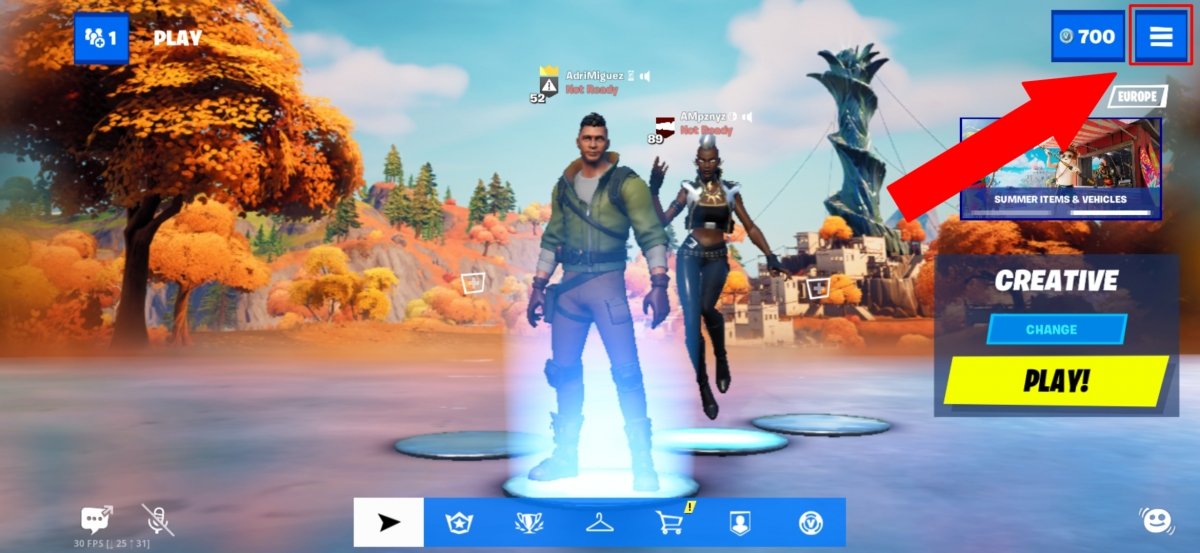 Accedere al menu
Accedere al menu
Dopodiché dobbiamo toccare Settings.
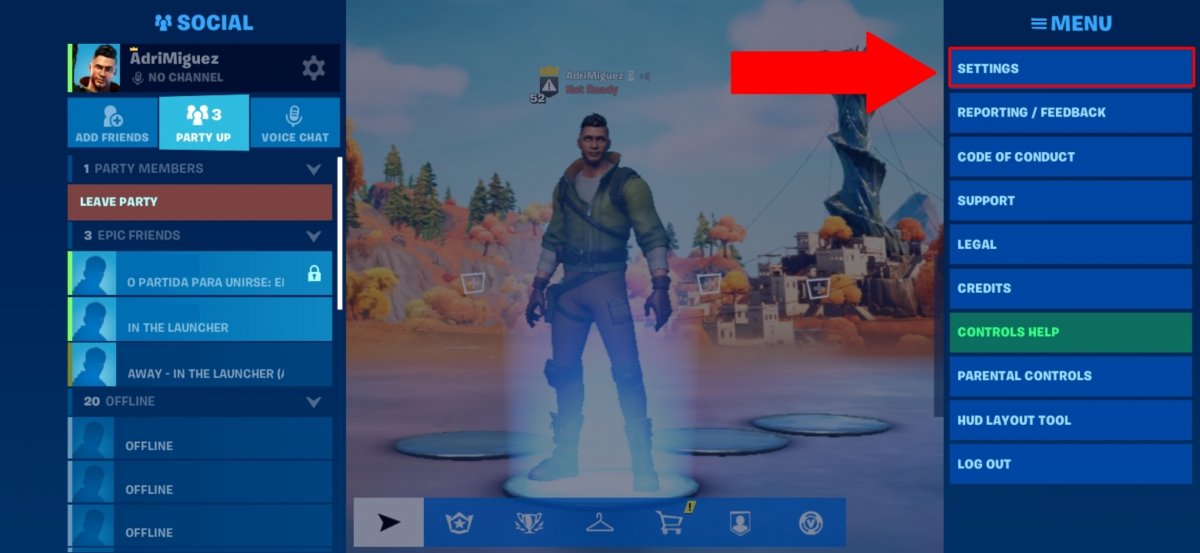 Toccare Settings
Toccare Settings
Ora premiamo l'icona di un altoparlante e scendiamo fino a trovare le opzioni Voice Chat, che deve essere On, e Voice Chat Method, che possiamo scegliere tra Push to Talk e Open Mic, a seconda che preferiamo dover premere lo schermo per parlare o direttamente che tutto ciò che diciamo venga ascoltato mentre giochiamo con gli amici. A volte, Fortnite può andare in tilt da solo, quindi se i tuoi amici non ti sentono, controlla di avere Open Mic in Voice Chat Method.
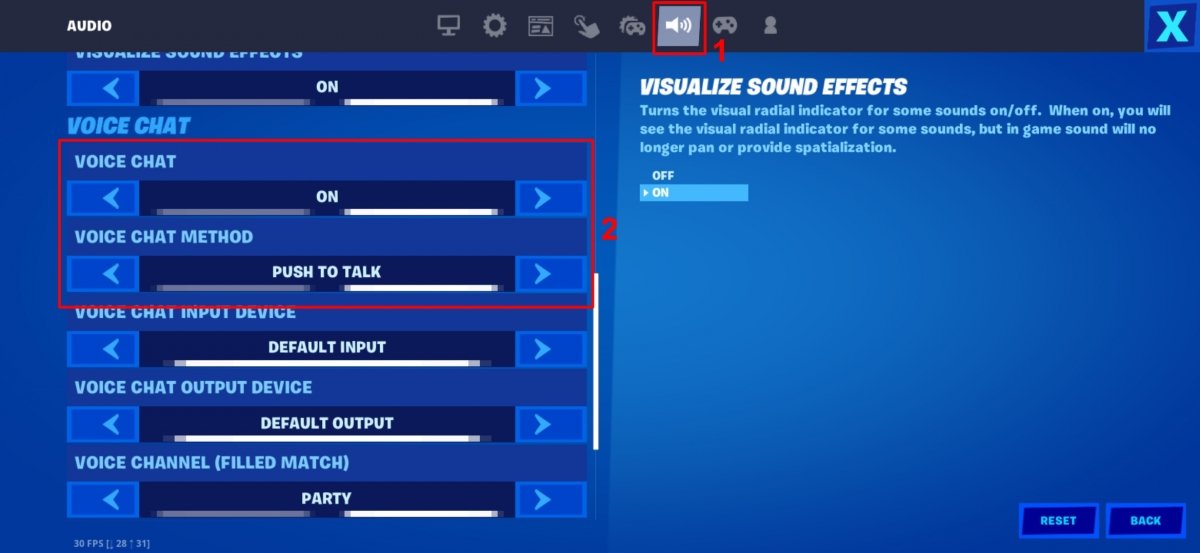 Controllare che la chat sia attiva
Controllare che la chat sia attiva
In questo stesso posto è importante rivedere il volume di Voice Chat. Questa impostazione ci aiuta a sentire più alto o più basso i nostri compagni di squadra, cioè non serve a loro per sentirci meglio o peggio.
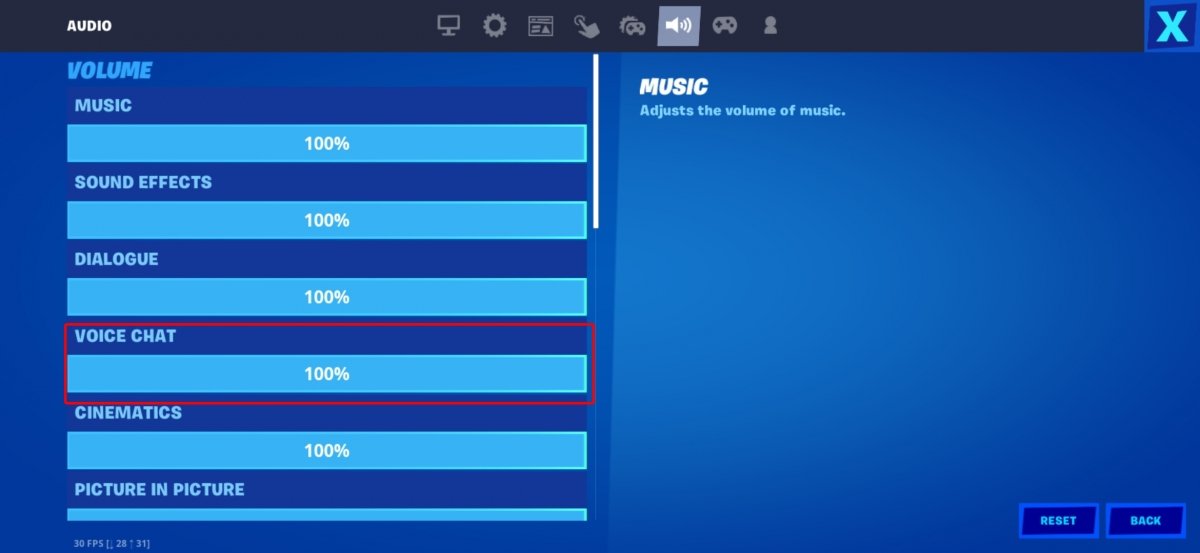 Controllare il volume della chat vocale
Controllare il volume della chat vocale
Se invece siete voi a non ascoltare i vostri amici, assicuratevi di aver impostato il volume sul vostro smartphone.
Party Channel o Game Channel
Fortnite ci offre due canali di chat vocale. Per vederli dobbiamo toccare l'icona del menu e quindi toccare Voice Chat.
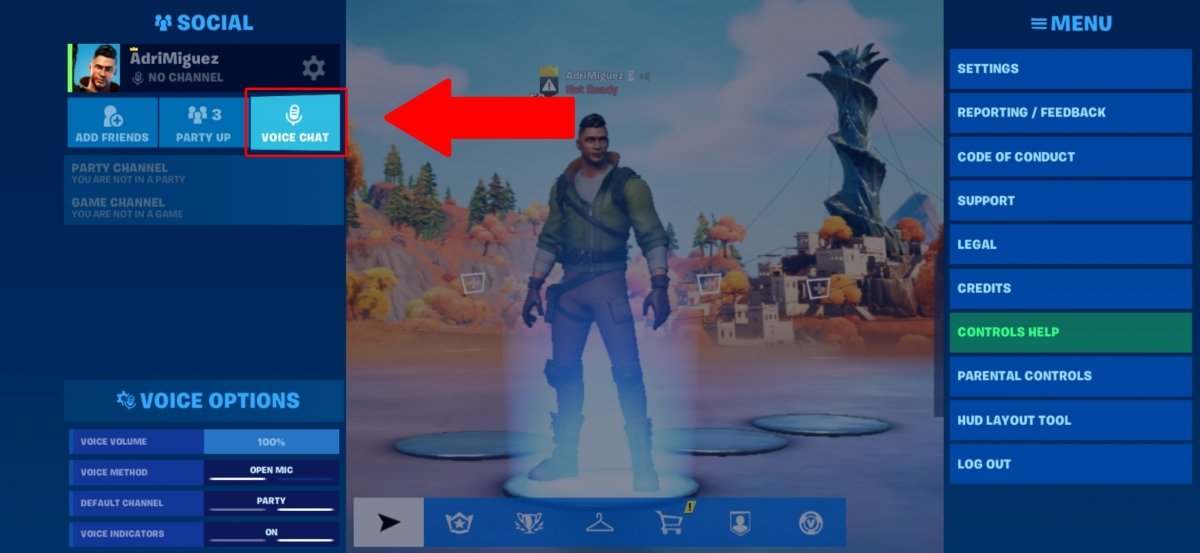 Vedere le persone collegate alla chat vocale
Vedere le persone collegate alla chat vocale
- Party Channel: in questo canale ci sono tutti i giocatori invitati al gruppo. È quello che useremo regolarmente quando giochiamo con gli amici.
- Game Channel: il canale di gioco è quello in cui entriamo quando giochiamo con giocatori sconosciuti con l'opzione Fill.
Possiamo sempre scegliere tra entrambe le opzioni. Ciò è utile perché se ad esempio giochiamo con un amico in Squads, possiamo scegliere se parlare solo con il nostro amico su Party Channel o se parlare anche con gli altri due membri della nostra squadra collegandoci tutti al Game Channel.
Per passare da un canale di chat all'altro, dobbiamo solo toccare quello su cui vogliamo essere attivi e si attiverà automaticamente e l'altro si disattiverà.
 Possiamo cambiare il canale di chat vocale toccando quello in cui vogliamo stare
Possiamo cambiare il canale di chat vocale toccando quello in cui vogliamo stare
Se abbiamo attivato Push to Talk, sullo schermo viene visualizzata un'icona a forma di microfono. Toccandola, attiviamo/disattiviamo il nostro microfono.
Infine, se abbiamo un membro molto rumoroso nel gruppo, o che sta semplicemente echeggiando quando si trova nella stessa stanza di un altro giocatore, possiamo silenziarlo toccando il suo nome e toccando Mute.
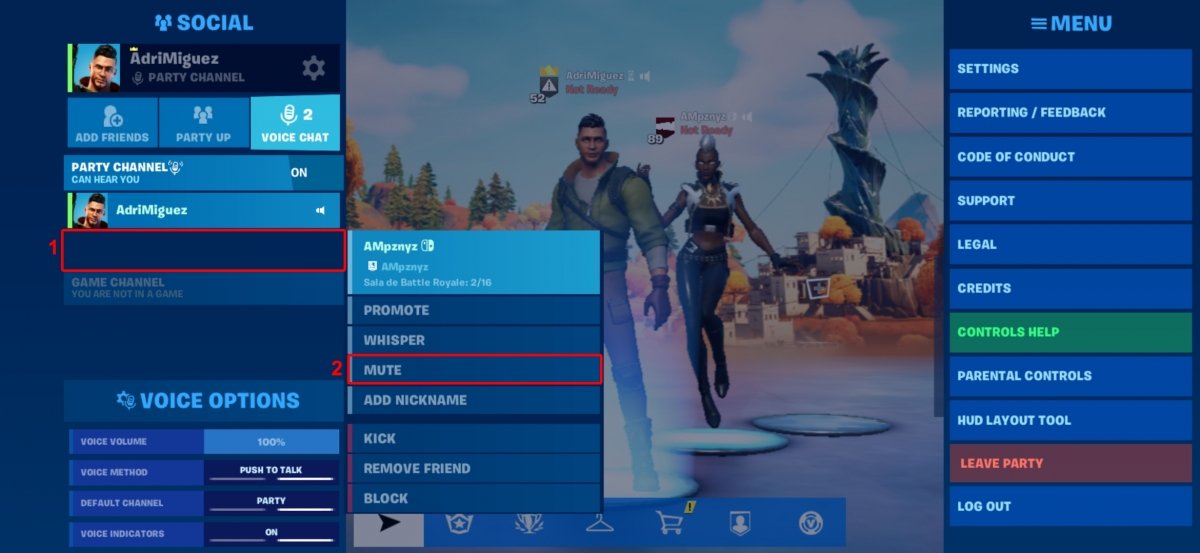 Premendo Mute, silenziamo un compagno di squadra
Premendo Mute, silenziamo un compagno di squadra
Una volta spiegato tutto questo, dovremmo già essere in grado di comunicare perfettamente con i nostri amici.



